review1st.com – Samsung Electronics Indonesia telah mengumumkan ketersediaan opsi Bahasa Indonesia di Galaxy AI untuk Galaxy S24 Series. Pilihan Bahasa Indonesia memungkinkan pengguna untuk menggunakan fitur-fitur AI dengan lebih mudah, meningkatkan pengalaman komunikasi. Pengguna dapat menikmati opsi Bahasa Indonesia mulai 26 April 2024.
Pada awalnya, Galaxy AI diluncurkan dengan dukungan untuk 13 bahasa. Kehadiran opsi Bahasa Indonesia menunjukkan komitmen Samsung dalam mengembangkan teknologi AI untuk meningkatkan pengalaman pengguna dalam berkomunikasi, mengekspresikan kreativitas, dan meningkatkan produktivitas.
Harry Lee, President of Samsung Electronics Indonesia, menyatakan, “Hari ini, Bahasa Indonesia telah ditambahkan ke paket bahasa Galaxy AI di Galaxy S24 series. Inisiatif ini sejalan dengan komitmen kami untuk mentransformasi penggunaan AI di perangkat mobile.”
Pengguna Galaxy S24 Series bisa mengaktifkan Bahasa Indonesia di Galaxy AI dengan 3 langkah berikut ini:
- Usap layar ke atas (swipe up)
- Ketik “Language Packs†pada kolom Search, pilih “Language Packs for translationâ€
- Unduh “Indonesiaâ€
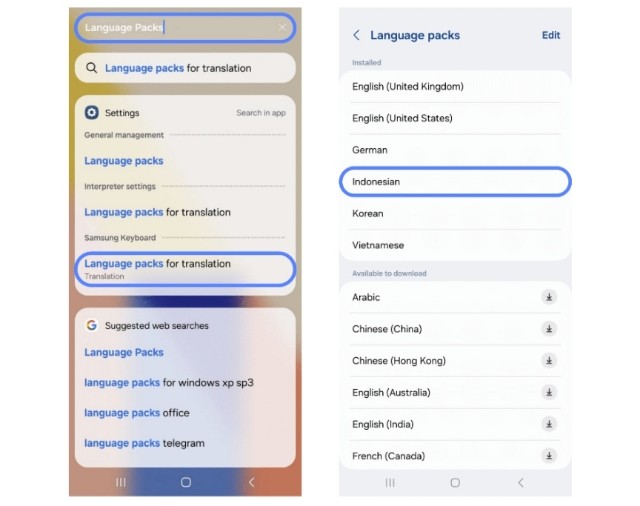
Pengguna Galaxy S24 Series dapat mengaktifkan Bahasa Indonesia di Galaxy AI dengan mudah melalui langkah-langkah sederhana seperti mengunduh opsi Bahasa Indonesia dan mengatur preferensi bahasa.
Pemanfaatan Fitur-Fitur Unggulan dengan Bahasa Indonesia di Galaxy S24 Series
Dengan Bahasa Indonesia tersedia di fitur-fitur AI, pengguna dapat:
1. Komunikasi Lebih Mudah dengan Interpreter dan Live Translate
Dengan fitur Interpreter, pengguna dapat berbicara dengan orang dari luar negeri dengan terjemahan langsung ke Bahasa Indonesia.
Berikut cara untuk menggunakan fitur Interpreter:
- Buka panel “Quick Settingsâ€
- Pilih “Interpreterâ€
- Atur bahasa yang kamu gunakan dan bahasa yang digunakan lawan bicara dengan tap kolom bahasa di samping ikon mikrofon
- Tap ikon mikrofon untuk mulai berbicara
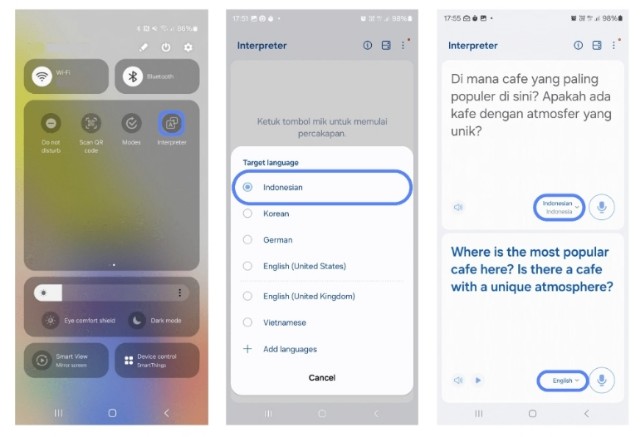
Sementara itu, Live Translate memungkinkan pengguna menerjemahkan bahasa asing secara langsung ke Bahasa Indonesia. Fitur-fitur ini membuat pengguna bisa berkomunikasi lintas bahasa dengan lebih lancar.
Sedangkan untuk mengaktifkan Bahasa Indonesia di fitur Live Translate, ini caranya:
- Buka “Settingsâ€
- Pilih “Advanced featuresâ€
- Pilih “Advanced intelligenceâ€
- Pilih “Phoneâ€
- Tap toggle agar berada di posisi On
- Atur Bahasa Indonesia di bagian “Me†dan bahasa orang lain di bagian “Othersâ€
- Kamu juga dapat mengaktifkan fitur Live Translate dengan masuk ke “Phone†> tap ikon “More†(tiga titik vertikal) di pojok kanan atas layar > pilih “Settings†> pilih Live Translate
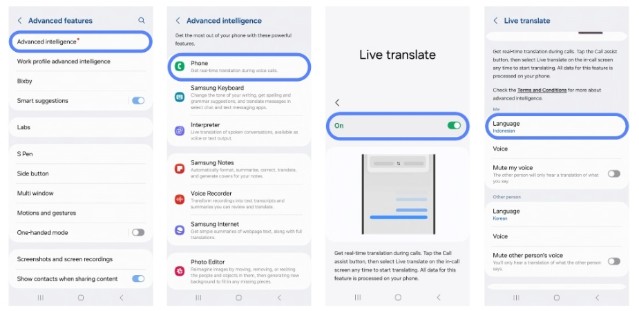
2. Penulisan yang Lebih Efektif dengan Chat Assist
Dengan Chat Assist, pengguna bisa menulis pesan singkat atau email dengan gaya bahasa formal yang sesuai. Fitur ini membantu pengguna menggunakan Bahasa Indonesia dengan benar sesuai aturan EYD, menjadikan komunikasi lebih alami dan lancar.
Pengguna bisa mengikuti langkah-langkah berikut ini untuk mengaktifkan Bahasa Indonesia di fitur Chat Assist:
- Buka “Settingsâ€, pilih “Advanced featuresâ€, pilih “Advanced Intelligenceâ€
- Pilih “Samsung Keyboardâ€
- Pilih “Chat Translationâ€, tap toggle agar berada di posisi On
- Unduh Bahasa Indonesia. Lalu untuk mengaktifkannya, pilih Bahasa Indonesia
- Buka chat (WhatsApp, message), chat Bahasa Indonesia bisa langsung diterjemahkan ke berbagai bahasa
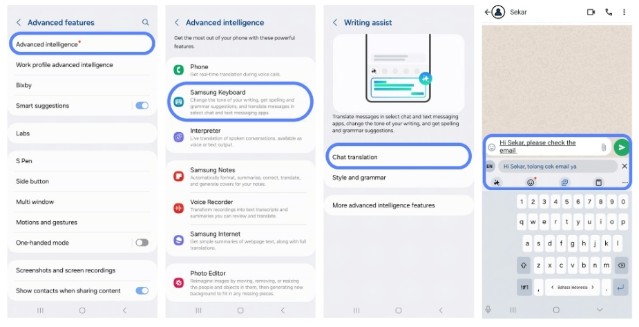
3. Produktivitas Meningkat dengan Transcript Assist
Transcript Assist memungkinkan pengguna untuk menerjemahkan materi berbahasa asing ke Bahasa Indonesia dengan cepat. Ini sangat berguna untuk merangkum pembicaraan dalam pertemuan atau seminar, meningkatkan efisiensi kerja.
Adapun pengguna bisa mengaktifkan Bahasa Indonesia di fitur Transcript Assist dengan cara berikut ini:
- Buka aplikasi “Voice Recordingâ€, pilih file rekaman yang diinginkan
- Pilih opsi “Transcribeâ€, kemudian pilih bahasa, lalu tap “Transcribeâ€
- Transkripsi akan ditampilkan secara otomatis.Â
- Kamu juga bisa merangkum dan menerjemahkan hasil transkripsi dengan memilih file transkripsi yang ingin diterjemahkan, kemudian klik “Summaryâ€, kemudian ikon .
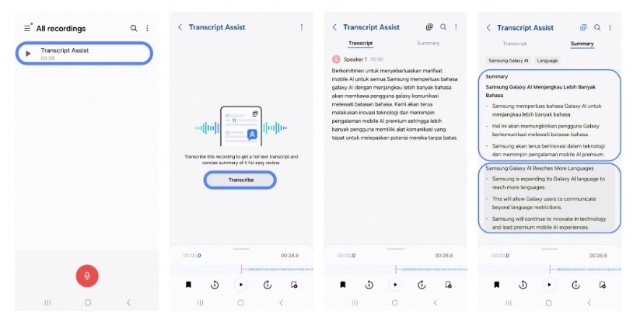
Dengan pilihan Bahasa Indonesia dan 13 bahasa lainnya yang tersedia, pengguna Galaxy S24 Series dapat berkomunikasi lintas bahasa dengan lebih efisien dan produktif.
Selain itu, fitur-fitur ini juga mendukung penggunaan wearables seperti Galaxy Buds FE, memperluas pengalaman pengguna dalam berkomunikasi secara real-time.






